iPhoneで特定のアプリだけ音が出ないけど…
・動画やミュージックの音もちゃんと鳴る
・でも、特定のアプリだけ音が出ない…
と、お悩みではないですか?
たしかに、iPhoneって、特定のアプリだけ音が出ないことってありますよね。
これ…なんでだろう?
って、原因を色々調べてみたのですが、特定のアプリの音が鳴らない時って、
・着信音はちゃんと鳴る
・メールなどの通知音もちゃんと鳴る
・マナーモードとかではない
・消音モードにもなっていない
にもかかわらず、特定のアプリだけ音が鳴らない…
と、共通項が見つかりました。
iPhoneの通知音や着信音は鳴るのにもかかわらず、、特定のアプリだけ音が鳴らない…となると、iPhoneの故障が原因ではないようですね。
なので、いろいろ調べてみたところ、その原因がわかりました!
ということで本日の記事は、iPhoneの特定のアプリだけ音が出ない原因と対処法を紹介していきますね。
iPhoneの特定のアプリだけ音が出ない原因
iPhoneの特定のアプリだけ音が出ない原因ですが、遠回りに思うかもしれませんが、iPhoneの音の設定から解説していきますね。
iPhneの音を設定する方法は、まず最初に、ホーム画面から「設定」をタップしてください。

そうしたら次に、「サウンドと触覚」をタップしてください。
そうすると次の画面では、「サウンドと触覚」という項目があります。
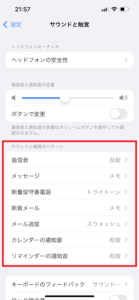
この部分で、iPhoneの通知音などを設定したりするのですが、設定できる項目は、
・着信音
・メッセージ
・新着留守番電話
・新着メール
・メール送信
・カレンダーの通知音
・リマインダーの通知音
のみ、となっています。
なので、ここに表示されている項目に関しては、音を出したり変更できたりすることができます。
ですが、逆に言うと、この項目にない音に関しては、アプリから設定する必要があります。
なので、iPhoneで特定のアプリだけ音が出ない原因は、
・iPhone本体
・iPhoneの設定
に原因があるのではなく、そのアプリの設定に原因があるんです。
ではどうやって音を設定するのか?について、次の章で紹介していきますね。
アプリの音の設定方法
先ほども紹介したように、初期にインストールされているアプリ(標準アプリ)の場合、設定から音を変更することができます。
ですが、後からiPhoneにインストールした
・ゲームアプリ
・コミュニケーションアプリ
などの場合、通知音の変更は、アプリの「設定」から変更することができます。
なので、逆に言うと、アプリの設定の項目に「通知音の変更」みたいな項目がない場合、残念ながら、そのアプリは通知音を変更することができません。
とはいえ、
・LINE
・Gmail
といったアプリは、実際にやってみたのですが、通知音を変更することができます。
なので、そのやり方を紹介していきますね~。
iPhoneでLINEの通知を変更する方法
iPhoneでLINEアプリの通知音を変更する場合、
- LINEアプリを開く
- 画面左下の「ホーム」をタップ
- 画面右上の歯車のアイコンをタップ
- 「通知」をタップ
- 「通知サウンド」をタップ
- 好きなサウンドをタップ
となります。
これで、の通知音を変更することができますよ~。
次に、Gmailの通知音を変更する方法を紹介していきます。
iPhoneでGmailの通知音を変更する方法
iPhoneでGmailの通知音を変更する場合、
- Gmailアプリを開く
- 画面右上の「三」をタップ
- 「設定」をタップ
- 通知音を変更したいアカウントをタップ
(複数のアカウントを使用している場合) - 「通知音」をタップ
- 「メール」をタップ
- 好きな通知音をタップ
となります。
といった感じで、標準アプリではなく、後からインストールしたアプリの場合、通知音を変更するのであれば、
- アプリを開く
- 「設定」を開く
- 「通知(音)」をタップ
といったような手順になります。
なので逆に言うと、アプリの設定を開いて、その中に通知音の設定がない場合、残念ながらそのアプリの通知音は変更することができません。
そういった場合は、「〇〇(アプリの名前)+音量設定」といったキーワードで検索してみてください。
まとめ
ということで本日の記事は、iPhoneで特定のアプリだけ音が出ない時の対処法について紹介しました。
まず、iPhoneの場合、設定から音を変更できるのは、
・着信音
・メッセージ
・新着留守番電話
・新着メール
・メール送信
・カレンダーの通知音
・リマインダーの通知音
のみ、となっています。
ようするに、iPhoneに初期からインストールされている標準アプリですね。
標準アプリの、あとからインストールしたアプリの場合、アプリの設定から「音の設定」みたいな項目を探してみてください。
そして、そこから音を設定してください。
本日の記事は以上です。
最後あでお付き合いいただき、ありがとうございます。

